Для точного создания прямоугольника в AutoCAD с конкретными размерами, необходимо воспользоваться командой RECTANGLE, которая позволяет задать длину и ширину объекта в процессе его рисования. Это один из базовых инструментов, который часто используется для проектирования элементов на чертежах, где важна точность и соответствие размерным характеристикам.
Чтобы создать прямоугольник с нужными размерами, откройте AutoCAD и активируйте команду RECTANGLE. Для этого можно ввести команду RECTANGLE в командной строке или выбрать инструмент в панели рисования. После этого вам предложат указать первую точку, которая будет началом прямоугольника. Затем, чтобы ввести размеры, можно воспользоваться опцией @ширина,длина, где ширина и длина – это значения, которые вы хотите задать для сторон прямоугольника.
Например, чтобы создать прямоугольник с размерами 500 мм на 300 мм, в командной строке после выбора первой точки введите @500,300. Важно помнить, что значения могут быть указаны в любых единицах измерения, установленных в проекте, будь то миллиметры, сантиметры или метры.
Также существует возможность создания прямоугольников по диагонали. Для этого нужно указать сначала одну точку, затем ввести расстояние и угол наклона для противоположной точки, что удобно при работе с наклонными или косыми элементами на чертежах.
Как использовать команду «RECTANGLE» для создания прямоугольника

Команда «RECTANGLE» в AutoCAD позволяет быстро и точно создавать прямоугольники с заданными размерами. Используя эту команду, можно задать не только размеры, но и угол наклона объекта, что делает ее полезной для различных задач в проектировании.
Для того чтобы создать прямоугольник с нужными размерами, выполните следующие шаги:
- Активируйте команду «RECTANGLE». Для этого можно ввести REC в командной строке и нажать Enter, либо выбрать команду через панель инструментов.
- После активации команды AutoCAD запросит указать первую точку. Это может быть любой угол будущего прямоугольника. Выберите точку на экране или введите координаты в командной строке.
- Затем введите размеры прямоугольника. Можно использовать два способа:
- Указать длину и ширину прямоугольника, введя их в командной строке через запятую, например, 100,50 для прямоугольника шириной 100 и высотой 50.
- Если нужно задать прямоугольник с определенными углами или точками, используйте режим ввода через углы. Введите, например, @100,50 для прямоугольника с заданными смещениями от начальной точки.
- После ввода данных нажмите Enter, чтобы завершить команду. Прямоугольник будет создан согласно заданным параметрам.
Если нужно создать прямоугольник с углом наклона, используйте параметр «Rotation» в командной строке. Введите нужный угол в градусах после ввода первой точки и перед установкой второго угла. Это позволит точно задать ориентацию прямоугольника.
При создании прямоугольников также полезно использовать режим привязок, такие как привязка к углам объектов или к сетке, чтобы добиться точности в размещении.
Настройка размеров прямоугольника с помощью координат
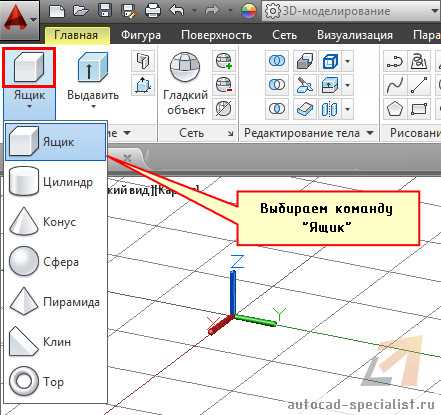
В AutoCAD прямоугольник можно создать с точностью до миллиметра, используя координаты его углов. Для этого важно правильно указать начальную точку и смещение по осям X и Y.
Шаги для настройки размеров прямоугольника:
- Активируйте команду «RECTANGLE» с помощью команды
RECили выберите инструмент «Прямоугольник» в панели инструментов. - После активации команды выберите начальную точку прямоугольника. Это можно сделать, щелкнув по экрану или введя координаты вручную. Например, для точки с координатами (0,0) введите
0,0в командной строке. - Чтобы задать точные размеры, используйте опцию ввода длины и ширины прямоугольника через командную строку. После выбора начальной точки введите
@ширина,высота, где «ширина» – это расстояние по оси X, а «высота» – по оси Y. Например, для прямоугольника размером 100×50 мм введите@100,50. - Прямоугольник будет создан с углами в точке начала координат и размерами по осям X и Y, как указано в командной строке.
Важно: координаты могут быть введены не только в абсолютных значениях, но и в относительных. Если нужно, чтобы размер прямоугольника был задан от текущей позиции, используйте относительные координаты, вводя знак «@» перед значениями. Например, команда @100,50 создаст прямоугольник от текущего положения курсора с шириной 100 и высотой 50.
С помощью такого подхода можно точно настроить размеры прямоугольника для любой задачи, сохраняя точность и контроль на каждом этапе работы.
Как задать точные размеры с помощью параметра «DIM» в Автокаде

В Автокаде для точного отображения размеров объектов используется параметр «DIM». Он позволяет не только наносить размеры на чертеж, но и контролировать их точность в соответствии с заданными параметрами.
Для начала необходимо выбрать команду DIMLINEAR, которая позволяет создавать линейные размеры. Введите команду в командной строке или выберите соответствующий инструмент на панели инструментов. Затем нужно указать два базовых объекта для измерения (например, два конца отрезка), и Автокад автоматически отобразит расстояние между ними в виде размера.
Чтобы задать точные размеры, используйте параметры в настройках измерений. В командной строке введите DIMSTYLE, чтобы открыть окно настроек стиля измерений. Здесь можно настроить различные параметры, такие как точность отображения, единицы измерения и отображение вспомогательных линий. Для более точной работы с размерами рекомендуется установить точность в 0.00, чтобы значения отображались с двумя знаками после запятой.
Если требуется изменить размер после его создания, используйте команду DIMEDIT. Она позволяет редактировать размеры, перемещать текст размера, изменять его расположение или даже дополнительно настраивать видимость линий измерений.
При необходимости вы также можете настроить масштаб отображаемых размеров. Это особенно полезно, когда создается чертеж для разных уровней масштаба. Для этого в параметрах стиля измерений укажите коэффициент масштаба, который будет применяться к размерным линиям.
Используя эти инструменты и настройки, можно легко создавать чертежи с точными размерами в Автокаде, что значительно улучшает точность и профессионализм вашей работы.
Использование опции «Абсолютные координаты» для точной привязки

В AutoCAD можно создавать объекты с высокой точностью, используя абсолютные координаты. Это особенно полезно при создании прямоугольников с заданными размерами. Абсолютные координаты позволяют точно указать местоположение каждой вершины объекта, исключая любые отклонения или ошибки.
Чтобы использовать абсолютные координаты, необходимо задать точку начала отсчёта, обычно это начало координат (0,0), или выбрать любую другую точку. Все дальнейшие действия будут основаны на этих координатах, что позволяет строить геометрию с максимальной точностью.
Для создания прямоугольника с использованием абсолютных координат, выполните следующие шаги:
1. Включите команду «Прямоугольник» (Rectangle) в командной строке AutoCAD.
2. Введите первую точку прямоугольника, используя абсолютные координаты. Например, для указания точки с координатами (10, 15) введите @10,15.
3. Введите вторую точку прямоугольника, указывая её координаты относительно первой точки. Например, чтобы задать прямоугольник размером 20×30 единиц, введите @20,30.
Важно: использование символа «@» в команде означает, что координаты будут введены относительно предыдущей точки, а не от начала координат. Это позволяет точно контролировать размещение объекта в пространстве.
При необходимости изменить начальную точку или масштаб, просто введите новые абсолютные координаты для следующих объектов, что обеспечит точность и совместимость с уже построенной геометрией.
Для работы с более сложными проектами можно использовать систему слоёв и сетки, что дополнительно улучшит точность привязки и оптимизирует процесс черчения.
Как работать с углом наклона при создании прямоугольника
Чтобы создать прямоугольник с заданным углом наклона в AutoCAD, используйте команду «Полилиния» с дальнейшим применением угла наклона через опцию «Угол» в диалоговом окне.
1. Активируйте команду «Полилиния» (PL) в командной строке или на панели инструментов.
2. Начните рисовать прямую линию от начальной точки. После этого введите команду для задания угла наклона. Например, если нужно наклонить прямоугольник на 45°, введите «45» в командной строке.
3. После задания угла наклона, укажите нужную длину стороны. Затем введите параметры второй стороны прямоугольника. Убедитесь, что все углы точно соответствуют нужным значениям.
4. Для точной настройки углов используйте опцию «Орто» (F8), которая позволяет рисовать линии строго по вертикали и горизонтали. Когда угол наклона прямоугольника нужно установить в произвольном направлении, отключите «Орто» и настраивайте угол вручную.
5. Для изменения угла наклона после создания прямоугольника используйте команду «Поворот» (RO), затем укажите точку вращения и угол наклона.
С помощью этих шагов можно не только создать прямоугольник с заданным углом наклона, но и точно настроить его позицию в проекте, обеспечивая точность и соответствие заданным параметрам.
Изменение размеров прямоугольника после его создания
Для изменения размеров уже созданного прямоугольника в AutoCAD используются несколько методов. Все они позволяют точно и быстро корректировать размеры, не искажая другие параметры объекта.
1. Использование команды «Растянуть» (STRETCH):
Эта команда позволяет изменить длину и ширину прямоугольника. Для этого выделите объект, затем активируйте команду «Растянуть». При этом важно, чтобы точка привязки была на одной из сторон прямоугольника, которую вы хотите изменить. После этого, задайте нужное расстояние с помощью мыши или ввода конкретных значений.
2. Использование команды «Масштаб» (SCALE):
Для изменения размеров с пропорциональным увеличением или уменьшением, используйте команду «Масштаб». Выделите прямоугольник, выберите точку базы (точку, относительно которой будет происходить изменение), и задайте коэффициент масштабирования. Этот метод изменит все стороны прямоугольника пропорционально.
3. Редактирование с помощью команд «Сдвиг» и «Перемещение» (MOVE, OFFSET):
Эти команды позволяют изменять только часть прямоугольника. Например, можно изменить только одну из сторон, переместив её в нужное место с помощью команды «Перемещение», или задать новый отступ с помощью команды «Сдвиг» (Offset).
4. Использование панели свойств:
Выделив прямоугольник, можно вручную ввести нужные значения длины и ширины в панели свойств. Этот способ подходит, если вы хотите точно задать размеры объекта без изменения других его характеристик.
5. Использование команды «Редактировать вершины» (EDIT VERTICES):
Если прямоугольник был создан с помощью полилинии, команда «Редактировать вершины» позволяет перемещать отдельные углы или грани, чтобы точно откорректировать размеры.
Каждый из методов обладает своими особенностями и выбор зависит от задачи: точности изменений, необходимости в пропорциональности или быстроте исполнения. Важно выбирать оптимальный инструмент в зависимости от ситуации для достижения наилучших результатов в проектировании.
Ошибки при создании прямоугольников и как их избежать

При создании прямоугольников в AutoCAD часто встречаются типичные ошибки, которые могут повлиять на точность и качество работы. Избежать их можно, соблюдая несколько простых рекомендаций.
- Неверные начальные точки. При использовании команды RECTANGLE необходимо точно указать первую точку, с которой начнется построение. Ошибка часто возникает, если не установить привязку или не выбрать правильную точку для начала. Рекомендуется использовать привязку к сетке или другим объектам для более точного выбора начальной точки.
- Ошибки при введении размеров. Когда размеры вводятся вручную, часто допускаются опечатки или неточности. Чтобы избежать этого, лучше использовать динамическое ввода значений через командную строку, что минимизирует вероятность ошибок. Важно правильно указать размеры, не путая длину и ширину.
- Игнорирование системы координат. Ошибки при построении прямоугольника могут возникнуть из-за использования неподходящей системы координат. Используйте относительные координаты, если нужно построить прямоугольник, привязанный к другой части чертежа. Проверьте, что текущая система координат соответствует вашим ожиданиям.
- Неудачный выбор метода построения. В AutoCAD есть несколько способов построения прямоугольников: через указание двух противоположных углов, через привязки и размерные параметры. Выбирайте метод, который лучше всего подходит для вашего проекта. Например, если нужно задать точные размеры, используйте второй угол, чтобы указать точные координаты.
- Неактивированные привязки и оси. Привязки и оси помогают точно и быстро задавать положение объектов. Если привязки не активированы, можно случайно создать прямоугольник с неверными размерами или положением. Для лучшего контроля активируйте привязку и используйте режим оси для точных расчетов.
- Ошибка в масштабе. При работе с различными масштабами в AutoCAD важно учитывать, как будет изменяться размер объекта. Несоответствие масштаба может привести к некорректным результатам. Чтобы избежать этого, убедитесь, что выбран правильный масштаб и учитывайте его при вводе размеров прямоугольника.
- Неиспользование слоев. Работа на нескольких слоях помогает избежать путаницы при построении. Если прямоугольник создается на неправильном слое, это может вызвать ошибки в дальнейшем, например, когда нужно будет выделить или изменить объект. Создайте отдельный слой для прямоугольников или других объектов с заданными параметрами.
Следуя этим рекомендациям, можно избежать большинства типичных ошибок при создании прямоугольников в AutoCAD, улучшив качество работы и повысив производительность. Точные размеры и правильная настройка координат помогут ускорить процесс создания чертежей и уменьшить вероятность ошибок.
Вопрос-ответ:
Как в Автокаде создать прямоугольник с заданными размерами?
Чтобы создать прямоугольник в AutoCAD с заданными размерами, используйте команду «RECTANGLE». После её активации укажите начальную точку (можно щелкнуть в нужном месте или ввести координаты), затем введите команду для размеров. Введите «D» (для ввода по ширине и высоте) и задайте значения ширины и высоты через пробел, например: 100,50 — прямоугольник будет размером 100×50.
Как можно указать точные размеры прямоугольника в AutoCAD?
В AutoCAD, чтобы задать точные размеры прямоугольника, можно использовать команду «RECTANGLE» с опцией для ввода размеров через пробел. После активации команды введите «D» (диапазон для размеров), затем введите значения по осям X и Y через запятую (например, 150,80). Также можно указать координаты углов прямоугольника для точного размещения на чертеже.
Можно ли в AutoCAD изменить размеры прямоугольника после его создания?
Да, в AutoCAD можно изменить размеры уже созданного прямоугольника. Для этого используйте команду «STRETCH» или «SCALE». С помощью «STRETCH» можно растянуть или сжать прямоугольник, а «SCALE» позволяет масштабировать его с заданным коэффициентом. Эти команды удобны для точной корректировки размеров прямоугольников после их первоначального создания.
Как в AutoCAD создать прямоугольник с диагональю и углом наклона?
В AutoCAD для создания прямоугольника с заданной диагональю и углом наклона используйте команду «RECTANGLE», а затем активируйте опцию для ввода угла. Например, после указания начальной точки, введите команду «A» для задания угла наклона. После этого введите значения длины диагонали, и программа автоматически создаст прямоугольник с нужным углом наклона.
Как в Автокаде создать прямоугольник с точными размерами?
Для того чтобы создать прямоугольник в AutoCAD с заданными размерами, нужно использовать команду «RECTANGLE». После того как вы введете команду, на экране появится курсор. Первым шагом вы указываете одну из вершин прямоугольника, а затем вводите точные размеры сторон в командной строке. Например, если вам нужно создать прямоугольник длиной 10 и шириной 5, введите команду RECTANGLE, затем щелкните на рабочем поле для задания первой точки и введите команду: @10,5. Это создаст прямоугольник с длиной 10 и шириной 5. Важно помнить, что расстояние между точками можно задавать как в миллиметрах, так и в других единицах измерения, в зависимости от настроек проекта.